Cum se afișează o listă de autori cu fotografii în WordPress
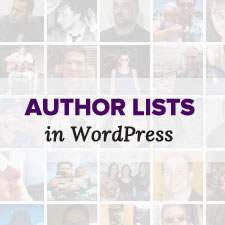
Dacă rulați un blog WordPress cu mai mulți autori și doriți să evidențiați autori prin afișarea unei liste de autori cu fotografiile lor, atunci sunteți în locul potrivit. Anterior, v-am arătat cum să afișați o listă de autori în WordPress, dar această metodă este foarte intensivă. Apoi v-am arătat cum să creați o listă simplă de personal în WordPress, dar acest lucru necesită să creați profiluri de autor într-o secțiune separată. În acest articol, vom descrie cum să afișăm o listă de autori cu fotografii în WordPress fără a scrie o singură linie de cod.
Tutorial video
Abonați-vă la WPBeginnerDacă nu vă place videoclipul sau aveți nevoie de mai multe instrucțiuni, continuați să citiți.
Primul lucru pe care trebuie să-l faceți este să instalați și să activați plugin-ul Autor Avatars. După activarea pluginului, primiți un widget și două coduri scurte pe care le puteți utiliza pentru a afișa lista de autori cu fotografiile lor.
Afișați lista autorilor cu fotografii utilizând un widget
Dacă doriți să afișați lista de autori în bara laterală sau în altă zonă widget, atunci trebuie să utilizați metoda widget. Mergi la Aspect »Widgeturi și drag-drop widget-ul AutorAvatars în bara laterală. Acest widget vine cu diverse opțiuni care vă permit să vă personalizați lista așa cum doriți.

Din ecranul de configurare a widgetului, puteți seta dimensiunea imaginii pentru avatarul autorului, puteți alege ce informații de autor să afișeze, setați un număr minim de postări necesare, alegeți roluri de utilizator și multe altele.
Afișați lista autorilor cu fotografii folosind codul scurt
Pluginul vine cu două coduri scurte. Pentru a adăuga o listă de autori cu fotografii în interiorul unei postări sau al unei pagini, puteți utiliza codul scurt [authoravatars]. Cu toate acestea, pur și simplu adăugarea codului scurt va afișa doar avatarele autorilor. Acest cod scurt are alți parametri pe care îi puteți adăuga pentru a afișa informații suplimentare. De exemplu:
[autoravatars avatar_size = 44 link_to_authorpage = adevărat show_name = adevărat show_biography = adevărat]
De asemenea, puteți modifica aspectul listei prin suprascrierea stilurilor din fișierul style.css al temei. Am adăugat acest CSS la demonstrația noastră pentru a personaliza afișajul:
.shortcode-autor-avatare .avatar float: left; text-align: left; padding: 3px; margin: 3px; frontieră: 1px solid #EEE; .shortcode-autor-avatare div.author-list .user text-align: left;
Acesta este modul în care lista autorului sa uitat după aplicarea CSS personalizată de mai sus:

Afișați autorul neînregistrat cu Photo în WordPress
Acest plugin vă permite, de asemenea, să afișați utilizatorii neînregistrați utilizând adresa lor de e-mail. Acest lucru este deosebit de util pentru autorii clienților care nu au un cont de utilizator pe site-ul dvs. De asemenea, puteți utiliza această metodă pentru a evidenția orice utilizator al site-ului dvs. utilizând id-ul de utilizator sau adresa de e-mail. Codul scurt pentru a afișa un singur utilizator este [Show_avatar]. De asemenea, are parametri care pot fi utilizați astfel:
[show_avatar [email protected] avatar_size = 25 align = left]
De asemenea, puteți modifica aspectul avatarului prin suprimarea foii de stil a plugin-ului în fișierul style.css al temei.
.shortcode-show-avatar padding: 3px; frontieră: 2px solid #EEE;
Permite autorilor să încarce fotografii de profil în WordPress
Implicit, acest plugin utilizează gravatar, dar în unele cazuri autorii dvs. nu vor să afișeze gravatarul. În acest caz, le puteți permite să-și încarce propria fotografie de profil în WordPress.
Primul lucru pe care trebuie să-l faceți este să instalați și să activați plugin-ul Simple Local Avatars. La activare, pluginul adaugă o secțiune de încărcare a avatarului pe pagina de profil a utilizatorului. Utilizatorii pot merge la Utilizatori »Profilul tău pentru a încărca propria fotografie pentru a fi utilizată ca avatar pe site-ul dvs..

Dacă autorul are un avatar personalizat, atunci avatarul autorului va afișa pur și simplu imaginea personalizată, mai degrabă decât arătând gravatarul.
Sperăm că acest articol v-a ajutat să adăugați o listă de autori cu fotografii pe site-ul dvs. WordPress. Dacă aveți întrebări și feedback, vă rugăm să lăsați un comentariu de mai jos. De asemenea, nu uitați să ne urmați pe Twitter.


